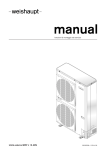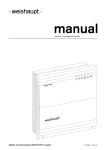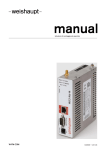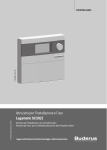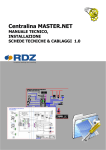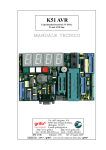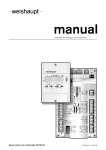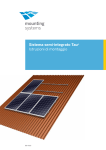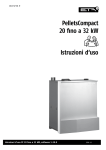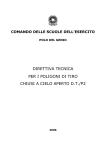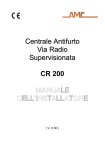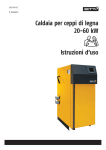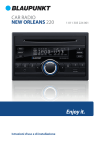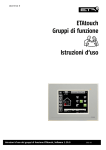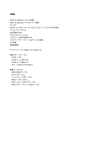Download Modulo di comunicazione WCM-COM 1.0 home
Transcript
Istruzioni di montaggio ed esercizio Modulo di comunicazione WCM-COM 1.0 home 83279308 ▪ 1/2014-08 Istruzioni di montaggio ed esercizio Modulo di comunicazione WCM-COM 1.0 home 1 1.1 Introduzione per l’utente ...............................................................................5 1.1.1 Simboli ..........................................................................................................5 1.1.2 Destinatari.....................................................................................................5 1.2 2 Garanzia e Responsabilità............................................................................5 Sicurezza.............................................................................................................6 2.1 Destinazione d’uso .......................................................................................6 2.2 Avvertenze sulla sicurezza ...........................................................................6 2.3 Allacciamenti elettrici ....................................................................................6 2.4 Smaltimento..................................................................................................6 3 Descrizione del prodotto ......................................................................................7 3.1 Spiegazione delle sigle .................................................................................7 3.2 Dati tecnici ....................................................................................................7 3.2.1 Dati di omologazione ....................................................................................7 3.2.2 Dati elettrici ...................................................................................................7 3.2.3 Condizioni ambiente .....................................................................................7 3.2.4 Dimensioni ....................................................................................................7 3.3 Specifiche della connessione dati.................................................................8 3.3.1 eBUS ............................................................................................................8 3.3.2 Ethernet ........................................................................................................8 3.4 Possibilità di impiego ....................................................................................9 3.5 Stato di fornitura ...........................................................................................9 4 4.1 5 Montaggio.......................................................................................................... 10 Montaggio a parete WCM-COM .................................................................10 Installazione elettrica ......................................................................................... 11 5.1 Apertura coperchio .....................................................................................11 5.2 Collegamento WCM-COM ..........................................................................11 5.3 Collegamento WCM-COM alla caldaia a condensazione ...........................13 5.4 Scheda microSD.........................................................................................13 5.5 Connettore di rete .......................................................................................14 5.6 Schema di allacciamento WCM-COM.........................................................14 5.6.1 Posizione collegamento tensione di alimentazione.....................................14 5.6.2 Posizione collegamento bassa tensione .....................................................14 5.6.3 Slot per schede (sulla destra nella zona allacciamenti) ..............................15 5.6.4 Zona allacciamenti speciali (lato destro del corpo) .....................................15 6 6.1 7 83279308 ▪ 1/2014-08 ▪ MoT Avvertenze per l’utente ........................................................................................5 Possibilità di collegamento................................................................................. 16 Rete – Ethernet...........................................................................................16 Segnalazione..................................................................................................... 19 7.1 Indicazioni di esercizio WCM-COM ............................................................19 7.2 Indicazioni di esercizio ................................................................................19 7.2.1 Requisiti di sistema .....................................................................................19 7.2.2 Suddivisione e meccanismi di comando .....................................................20 7.3 Richiesta Password ....................................................................................21 7.4 Componenti del sistema di riscaldamento ..................................................21 3-36 Istruzioni di montaggio ed esercizio Modulo di comunicazione WCM-COM 1.0 home 83279308 ▪ 1/2014-08 ▪ MoT 7.4.1 Generatore di calore WTC ..........................................................................21 7.4.2 Regolatore solare WCM-SOL .....................................................................21 7.4.3 Manager di cascata WCM-KA.....................................................................22 7.4.4 Circuiti di riscaldamento: WCM-FS e WCM-EM..........................................22 7.5 Impostazioni WCM-COM ............................................................................23 7.5.1 Accesso remoto ..........................................................................................23 7.5.2 Impostazioni di rete.....................................................................................23 7.5.3 Indirizzi........................................................................................................23 7.5.4 Server Email ...............................................................................................25 7.5.5 Storico errori ...............................................................................................25 7.5.6 Messaggi ....................................................................................................25 7.5.7 Sorveglianza ...............................................................................................26 7.5.8 Data Logger ................................................................................................26 7.5.9 Grafico ........................................................................................................27 7.5.10 Gestione degli utenti ...................................................................................28 7.5.11 Reset ..........................................................................................................29 7.5.12 Update Firmware ........................................................................................30 8 Stadi di autorizzazione delle pagine web............................................................ 31 9 Applicazione per Smartphone ............................................................................ 32 4-36 Istruzioni di montaggio ed esercizio Modulo di comunicazione WCM-COM 1.0 home 1 Avvertenze per l’utente 1 Avvertenze per l’utente Istruzioni di montaggio ed esercizio originali ▪ Il presente manuale di istruzioni per il montaggio e l’esercizio costituisce parte integrante dell’apparecchio e deve essere conservato sul luogo di utilizzo dell’apparecchio. 1.1 Introduzione per l’utente 1.1.1 Simboli Pericolo immediato ad alto rischio. L’inosservanza può provocare lesioni gravi o mortali. Pericolo Pericolo con rischio di livello medio. L’inosservanza può provocare danni all’ambiente, lesioni gravi o mortali. Allarme Pericolo con basso livello di rischio. L’inosservanza può provocare danni a cose, o lesioni di lieve o media entità. Attenzione Avvertenza importante. ▶ Viene richiesta un’azione diretta. ✔ Risultato dopo un’azione. ■ Enumerazione … Campo di valori 1.1.2 Destinatari Il presente manuale di istruzioni per il montaggio e l’esercizio si rivolge ad operatori e personale tecnico qualificato e deve essere rispettato da tutte le persone che utilizzano l’apparecchio. Qualsiasi lavoro sull’apparecchio deve essere eseguito esclusivamente da personale con formazione o istruzione idonea. Persone con limitazioni fisiche, psichiche o sensoriali e mentali possono lavorare sull’apparecchio solo ed esclusivamente sotto sorveglianza o istruzione di una persona autorizzata. Tenere fuori dalla portata dei bambini. 1.2 Garanzia e Responsabilità I diritti alla garanzia e alla responsabilità nel caso di danni a persone e cose decadono qualora questi siano riconducibili a una o più delle seguenti cause: ▪ impiego del modulo di comunicazione non conforme alla destinazione d’uso, ▪ inosservanza delle istruzioni di montaggio ed esercizio, ▪ protratto funzionamento nonostante la comparsa di un’anomalia, ▪ riparazioni eseguite in modo inadeguato, ▪ impiego di componenti non originali Weishaupt, ▪ cause di forza maggiore. 83279308 ▪ 1/2014-08 ▪ MoT 5-36 Istruzioni di montaggio ed esercizio Modulo di comunicazione WCM-COM 1.0 home 2 Sicurezza 2 Sicurezza 2.1 Destinazione d’uso Il modulo di comunicazione WCM-COM è adatto per la sorveglianza, il comando remoto, la ritrasmissione errori e la registrazione dei consumi e dei dati impianto. 2.2 Avvertenze sulla sicurezza Disturbi che possano compromettere la sicurezza vanno eliminati immediatamente. 2.3 Allacciamenti elettrici Durante tutti i lavori su componenti sotto tensione: ▪ osservare le normative sulla sicurezza nazionali e locali vigenti, ▪ impiegare attrezzi conformi a EN 6090. 2.4 Smaltimento Tutti i materiali utilizzati vanno smaltiti in modo adeguato rispettando tutte le normative locali e nazionali vigenti. 83279308 ▪ 1/2014-08 ▪ MoT 6-36 Istruzioni di montaggio ed esercizio Modulo di comunicazione WCM-COM 1.0 home 3 Descrizione del prodotto 3 Descrizione del prodotto 3.1 Spiegazione delle sigle WCM-COM 1.0 home WCM- Weishaupt Condens Manager -COM Modulo di comunicazione 1.0 Stato di costruzione home Esecuzione con i seguenti funzionamenti: ▪ Interfaccia di rete 3.2 Dati tecnici 3.2.1 Dati di omologazione Normative di base EN 60730-1 EN 60730-2-9 3.2.2 Dati elettrici Tensione di rete / Tolleranza 230 V / -15 % … +10 % Frequenza di rete 50 / 60 Hz Assorbimento di potenza max. 8W Grado di protezione IP 31 Classe di protezione I 3.2.3 Condizioni ambiente Temperatura in esercizio 0 °C … 50 °C Temperatura durante il trasporto/stoccaggio -30 °C … 70 °C Umidità relativa aria max. 80 %, nessuna condensazione 3.2.4 Dimensioni Larghezza x Altezza x Profondità [in mm] 83279308 ▪ 1/2014-08 ▪ MoT 7-36 205 x 211 x 57 Istruzioni di montaggio ed esercizio Modulo di comunicazione WCM-COM 1.0 home 3 Descrizione del prodotto 3.3 Specifiche della connessione dati 3.3.1 eBUS Descrizione Morsetto 2 poli, eBUS+ e eBUS- Indirizzo Automatico 3.3.2 Ethernet Descrizione 83279308 ▪ 1/2014-08 ▪ MoT Presa di collegamento RJ45, Auto- MDIX Velocità massima 100 Mbit / s 8-36 Istruzioni di montaggio ed esercizio Modulo di comunicazione WCM-COM 1.0 home 3 Descrizione del prodotto 3.4 Possibilità di impiego Il WCM-COM è compatibile con i seguenti apparecchi della serie WCM: ▪ WCM-CPU - WTC-GW 15/25/32 WCM-CPU Step 3 da versione 3.1f - WTC-GW 45/60 WCM-CPU Step 4 da versione 4.2e - WTC-GB 90-300 WCM-CPU Step 5 da versione 2.2 con CUI 2.3 - WTC-OW 15 - WTC-OB 20-35 ▪ WCM-FS 1.0 e 2.0 ▪ WCM-EM da 2.0 ▪ WCM-KA da 2.0 ▪ WCM-SOL 1.0 home 3.5 Stato di fornitura I seguenti articoli fanno parte dello stato di fornitura: ▪ Modulo di comunicazione WCM-COM 1.0 home ▪ Scheda SD, inserita e preconfigurata ▪ Cavo di rete RJ45 ▪ Materiale di fissaggio ▪ Istruzioni di montaggio ed esercizio 83279308 ▪ 1/2014-08 ▪ MoT 9-36 Istruzioni di montaggio ed esercizio Modulo di comunicazione WCM-COM 1.0 home 4 Montaggio 4 Montaggio 4.1 Montaggio a parete WCM-COM ▶ Fissare alla parete la guida DIN (35 mm) con il materiale di fissaggio. ▶ Lasciare accessibile il lato destro del corpo per l’allacciamento esterno (cavo di rete) ▶ Inserire il bloccaggio c. ▶ Innestare il modulo di comunicazione sulla guida DIN. ▶ Collegare i cavi (vedi cap.5), chiudere il coperchio. 83279308 ▪ 1/2014-08 ▪ MoT 10-36 Istruzioni di montaggio ed esercizio Modulo di comunicazione WCM-COM 1.0 home 5 Installazione elettrica 5 Installazione elettrica 5.1 Apertura coperchio ▶ Premere leggermente la linguetta e ruotare il cacciavite in senso orario. ▶ Rimuovere il coperchio. 5.2 Collegamento WCM-COM L 23 0V L N L L L H1 MF A N MF A1 1 MF A L 23 0V L L MF A N H1 N MM N MF A MM 1 11-36 23 0V N L N MF A1 1 H1 N MM 1 MM 1 1 H1 N L MF A1 1 MF A1 L N H1 N N 1 MM 1 23 0V H1 83279308 ▪ 1/2014-08 ▪ MoT L MM 1 N L H1 N H1 N MM L 23 0V N H1 N 1 MM 1 MF A 1 Istruzioni di montaggio ed esercizio Modulo di comunicazione WCM-COM 1.0 home 5 Installazione elettrica Cavi schermati La schermatura del cavo eBUS deve essere collegata al lamierino. Tipo di cavo: LIYCY 2x0,75 83279308 ▪ 1/2014-08 ▪ MoT 12-36 Istruzioni di montaggio ed esercizio Modulo di comunicazione WCM-COM 1.0 home 5 Installazione elettrica 5.3 Collegamento WCM-COM alla caldaia a condensazione Tramite il morsetto 2 della caldaia a condensazione è possibile alimentare max. 2 moduli (WCM-EM oppure WCM-COM). Più moduli supplementari Quando si necessitano più di 2 moduli: ▶ Allacciare elettricamente la caldaia a condensazione e il modulo di ampliamento risp. modulo di comunicazione ad una alimentazione e interruttore automatico individuale. 5.4 Scheda microSD La scheda microSD, contenuta nello stato di fornitura, è già programmata con i dati necessari e inserita nell’apparecchio. I dati codificati salvati possono essere utilizzati solamente con il WCM-COM. Senza la scheda SD il WCM-COM è utilizzabile solo molto limitatamente. 83279308 ▪ 1/2014-08 ▪ MoT 13-36 Istruzioni di montaggio ed esercizio Modulo di comunicazione WCM-COM 1.0 home 5 Installazione elettrica 5.5 Connettore di rete L’allacciamento per l’alimentazione si trova sul lato sinistro della morsettiera, accessibile dall’esterno. ▶ Aprire il coperchio inferiore. ▶ Inserire il cavo di rete. 5.6 Schema di allacciamento WCM-COM 5.6.1 Posizione collegamento tensione di alimentazione Morsetto Allacciamento Spiegazione 230 V Tensione di alimentazione 230 V / 50 Hz Morsetto PE Cavo di terra - 5.6.2 Posizione collegamento bassa tensione Morsetto Allacciamento Spiegazione eBUS Collegare il cavo eBUS a 2 poli fare attenzione alla polarizzazione Utenza eBUS non alimentata senza generatore Sync La zona di allacciamento “CAN” non viene utilizzata con il WCM-COM. 83279308 ▪ 1/2014-08 ▪ MoT 14-36 Istruzioni di montaggio ed esercizio Modulo di comunicazione WCM-COM 1.0 home 5 Installazione elettrica 5.6.3 Slot per schede (sulla destra nella zona allacciamenti) Morsetto Allacciamento Spiegazione microSD La scheda è inserita e già preconfigurata. Senza scheda SD l’apparecchio funziona solo limitatamente. Tasto Reset Tenere premuto per ca. 10 secondi, fino a quando non lampeggia il LED di rete. Riporta il WCM-COM allo stato di fornitura. 5.6.4 Zona allacciamenti speciali (lato destro del corpo) 83279308 ▪ 1/2014-08 ▪ MoT Morsetto Allacciamento Spiegazione Presa RJ45 Cavo di rete RJ45 fino 100 Mbit / s 15-36 Istruzioni di montaggio ed esercizio Modulo di comunicazione WCM-COM 1.0 home 6 Possibilità di collegamento 6 Possibilità di collegamento Il WCM-COM 1.0 home offre solo la possibilità di essere allacciato tramite un cavo di rete. Di seguito verrà descritto come procedere. Per questa configurazione si suggerisce di chiedere consiglio ad un gestore di rete oppure ad un tecnico di settore. Configurazioni errate del router possono causare in internet, libero accesso alla propria rete. Il WCM-COM comunica in rete tramite protocollo http senza codifiche. Trasmissioni sicure per esempio con protocollo https non sono possibili. 6.1 Rete – Ethernet Il WCM-COM è dotato di presa di rete. Questa viene utilizzata per il collegamento diretto alla rete locale oppure per connessioni remote. Collegamento diretto ▶ Effettuare un collegamento tra Laptop e WCM-COM direttamente con il cavo di rete incluso nello stato di fornitura. 9 Il PC riconosce un nuovo collegamento di rete. Entro ca. 60 secondi viene riconosciuto l’indirizzo di rete e stabilito il collegamento. 9 Si tratta di un collegamento con “connettività limitata oppure assente” (segnale di avvertimento giallo sull'icona della connessione nella barra delle applicazioni), che è corretto per il funzionamento con il WCM-COM. Questo collegamento serve come base di comunicazione con il WCM-COM. ▶ L’accesso alle pagine Web avviene tramite browser. ▶ Indirizzo di destinazione: immettere “WCM-COM” nella barra degli indirizzi del browser. Può essere necessario inserire “http://wcm-com” oppure “wcm-com.local”. 9 Viene aperta la pagina iniziale dell’impianto collegato. risp. la finestra per richiesta password (vedi cap. 7.3). Il collegamento diretto tramite cavo di rete offre una possibilità affidabile per testare l’allacciamento e la capacità di rete del WCM-COM. Se l’interazione tra i componenti contenuti nello stato di fornitura e il PC oppure Laptop in collegamento diretto funziona, il possibile errore è da ricercare nella rete (Router, Switch, collegamento di rete, etc.). 83279308 ▪ 1/2014-08 ▪ MoT 16-36 Istruzioni di montaggio ed esercizio Modulo di comunicazione WCM-COM 1.0 home 6 Possibilità di collegamento Provvedimenti in caso di mancato collegamento Se durante il collegamento del WCM-COM al Laptop non viene creato automaticamente un collegamento di rete, è necessario procedere come segue: ▶ Controllo dei LED di rete del WCM-COM e del PC. 9 il LED verde è sempre acceso 9 il LED arancione lampeggia ad intervalli irregolari. Sul lato hardware il collegamento è stato effettuato ed è necessario controllare le impostazioni relative alla rete (qui per Microsoft Windows): ▶ Start ▶ Impostazioni ▶ Pannello di controllo ▶ Centro connessioni di rete ▶ Selezionare il collegamento LAN collegato con il WCM-COM. ▶ Proprietà ▶ Proprietà dell’elemento “Protocollo internet (TCP/IP)” – IPv4 9 Generale: attivare “Ottieni automaticamente indirizzo IP” 9 Generale: attivare “Ottieni indirizzo Server DNS automaticamente” 9 Configurazione alternativa: attivare “Indirizzo IP privato automatico” Provvedimenti in caso la pagina web non venga visualizzata Se nonostante sia presente il collegamento al WCM-COM e alla rete, la pagina iniziale nel browser (Internet Explorer 8) non viene visualizzata, è necessario controllare le impostazioni del collegamento nel browser: ▶ File 9 Offline non deve essere attivato (non ci deve essere l’uncino prima). ▶ Strumenti ▶ Opzioni internet ▶ Connessioni 9 Attivare “non utilizzare mai connessioni remote” ▶ Impostazioni LAN 9 Disattivare “Utilizza un server proxy per le connessioni LAN Collegamento ad una rete (domestica) ▶ Creare il collegamento tra WCM-COM e Router (risp. Switch). ▶ Se necessario attivare e gestire il nuovo utente nella rete. Consultare il manuale del router. 9 Il WCM-COM è accessibile dagli utenti nella rete (locale). ▶ L’accesso alle pagine web avviene tramite il browser. ▶ Indirizzo di destinazione: immettere “WCM-COM” nella barra degli indirizzi del browser. 9 Viene aperta la pagina iniziale dell’impianto collegato. risp. la finestra per richiesta password (vedi cap. 7.3). 83279308 ▪ 1/2014-08 ▪ MoT 17-36 Istruzioni di montaggio ed esercizio Modulo di comunicazione WCM-COM 1.0 home 6 Possibilità di collegamento Accesso remoto da internet A partire dalla versione 376 05 è possibile un comodo accesso remoto mediante l’utilizzo di uno Smartphone. La configurazione è descritta nel capitolo 7.5.1. 83279308 ▪ 1/2014-08 ▪ MoT 18-36 Istruzioni di montaggio ed esercizio Modulo di comunicazione WCM-COM 1.0 home 7 Comando 7 Segnalazione 7.1 Indicazioni di esercizio WCM-COM Visualizzazione WCM-COM Stato visualizzazione Significato LED di rete ACCESO C’è tensione di alimentazione LED di rete SPENTO Non c’è tensione di alimentazione LED di rete lampeggia 8 volte 50 % ACCESO, 50 % SPENTO Reset a stato di fornitura LED eBUS sempre ACCESO Effettuato collegamento eBUS, trovato almeno un utente Bus LED eBUS lampeggia 50 % ACCESO, 50 % SPENTO Fase di avvio del WCM-COM, la scansione Bus richiede fino a 3 minuti. Se non vengono trovate utenze eBUS, la scansione Bus continua. 7.2 Indicazioni di esercizio L’accesso porta ad un’interfaccia di comando univoca ed identica. Sul PC dell’utente deve essere installata la versione più recente di un Browser Web (p.e.: Internet Explorer, Apple Safari, Mozilla Firefox,…). 7.2.1 Requisiti di sistema Per il comando del WCM-COM valgono i seguenti requisiti minimi: ▪ Interfaccia: Allacciamento di rete ▪ Software PC: Internet Explorer 8 / 9 Mozilla Firefox 5 – 11 Google Chrome 17 / 18 Per il Logger Dati (grafica) e rese solari è necessario un Flash Player (Versione 8 o superiori). ▪ Smartphone: 83279308 ▪ 1/2014-08 ▪ MoT Android da versione 4 iOS da versione 6 19-36 Istruzioni di montaggio ed esercizio Modulo di comunicazione WCM-COM 1.0 home 7 Comando 7.2.2 Suddivisione e meccanismi di comando Il comando avviene esclusivamente tramite un web browser e i meccanismi ad esso collegati. Le temperature, i valori di processo o i parametri impostabili sono generalmente suddivisi nel seguente modo: ▪ Valori di processo: Temperature o stati non editabili ▪ Utente: Dati immessi dall’utente o valori di set point editabili ▪ Tecnico: Parametri editabili, sono necessarie solide competenze specifiche Le modifiche vengono apportate alle pagine Utente e Tecnico. ▶ Un cambio di pagina prematuro annulla le modifiche già immesse. ▶ La conferma avviene solo cliccando il tasto “Rilevare”. 9 Il controllo dei dati immessi dall’utente avviene nel corrispondente dispositivo di regolazione. 9 Le impostazioni (evtl. adattate al campo dei valori) vengono caricate nuovamente. La seguente tabella rappresenta i differenti componenti del comando: Rappresentazione nel Browser (Microsoft Internet Explorer 8) Spiegazione Fiamma Checkbox per la visualizzazione stato non editabile Destinatario 1 Checkbox per la scelta di più opzioni, editabile Stop Checkbox per la scelta di una sola opzione editabile Posizione di carico Visualizzazione di un valore attuale di processo non editabile Posizione di carico Visualizzazione dell’ultimo valore di processo. Errore durante la lettura, non editabile Visualizzazione di un parametro editabile, segno decimale di separazione: punto Correzione sonda esterna Visualizzazione lista di selezione predefinita editabile Programma 2 Tipo Esercizio CircRisc A causa della costellazione impianto parametri e valori di processo non disponibili Max. tempo caricamento ACS Errore di lettura, selezionare nuovamente la pagina Nome apparecchio Pulsante per applicare le impostazioni digitate sulla pagina web Rilevare Visualizzazione delle posizioni ancora libere in Logger Dati e Sorveglianza Info: DataLogger 3 Libero - Sorveglianza 7 libero Apertura pagina Quando si apre la pagina nel browser innanzitutto viene inserito nei campi il valore di default risp. „N/A”. Successivamente appaiono i parametri a blocchi oppure singolarmente: questo si traduce in un breve ritardo fino a che la pagina risulta completamente caricata ed utilizzabile. 83279308 ▪ 1/2014-08 ▪ MoT 20-36 Istruzioni di montaggio ed esercizio Modulo di comunicazione WCM-COM 1.0 home 7 Comando 7.3 Richiesta Password L’accesso al WCM-COM preclude l’inserimento dell’identificativo utente e della Password. Viene così garantita la protezione da accessi remoti non autorizzati. Per limitare l’accesso alle persone autorizzate, queste impostazioni di fabbrica devono essere adattate individualmente. Se l’identificativo utente e la password sono ancora impostati da fabbrica, sulla pagina iniziale compare l’invito a cambiare password. Quest’ultima deve essere composta da min. 8 caratteri maiuscoli e minuscoli, e deve contenere numeri e lettere. Impostazioni nello stato di fornitura: ▪ ID utente: admin ▪ Password: Admin123 Qualora la Password venisse sbagliata per tre volte consecutive, è possibile effettuare nuovi tentativi solamente dopo 60 secondi. La trasmissione di Username e Password avviene secondo il metodo “Digest Access Authentication”. In questo modo i dati non vengono trasmessi in chiaro ma come un valore codificato MD5. Nel Sottomenu “impostazioni utente” è possibile disattivare completamente i diritti utente o le impostazioni di differenti utenti (vedi cap. 7.5.10). Se dopo il Login appare il messaggio di errore: “Sorry, the requested file does not exist on this Server" il problema riguarda la scheda microSD. In tal caso è necessario inserire correttamente la scheda SD, memorizzarvi nuovamente i dati o sostituirla. 7.4 Componenti del sistema di riscaldamento Con il WCM-COM è possibile sorvegliare differenti generatori di calore e apparecchi di regolazione del sistema WCM (vedi cap.3.4). Vengono visualizzati, controllati e se necessario inoltrati vari parametri quali: temperature, valori di processo o messaggi di errore. ▶ I significati e le descrizioni dettagliate sono consultabili nelle rispettive istruzioni di montaggio ed esercizio (WTC, WCM-FS, WCM-EM, WCM-KA). 7.4.1 Generatore di calore WTC Nel sottomenu “Valori di processo” sono rappresentate temperature attuali, variabili di stato e di processo. Tarmite i checkbox è possibile aggiungere i valori si processo nel Logger Dati (DataLog) o per sorveglianza (Sorv). Questo è possibile solamente se la funzione – Logger Dati o Sorveglianza – non è attiva (vedi cap. 7.5.7 e 7.5.8). Per il tecnico i parametri selezionati e modificabili sono riportati su un’altra pagina. 7.4.2 Regolatore solare WCM-SOL Nel sottomenu “Valori di processo” sono rappresentate temperature attuali, variabili di stato e di processo. Tarmite i checkbox è possibile aggiungere i valori si processo nel Logger Dati (DataLog) o per sorveglianza (Sorv). Questo è possibile solamente se la funzione – Logger Dati o Sorveglianza – non è attiva (vedi cap. 7.5.7 e 7.5.8). Per il tecnico i parametri selezionati e modificabili sono riportati su un’altra pagina. Per la visualizzazione delle rendite (suddivisi per giorno o mese) i dati vengono caricati dal WCMSOL. Questo può richiedere alcuni minuti a seconda della situazione dell’impianto. 83279308 ▪ 1/2014-08 ▪ MoT 21-36 Istruzioni di montaggio ed esercizio Modulo di comunicazione WCM-COM 1.0 home 7 Comando 7.4.3 Manager di cascata WCM-KA Nel sottomenu “Valori di processo” sono rappresentate temperature attuali, variabili di stato e di processo. Tarmite i checkbox è possibile aggiungere i valori si processo nel Logger Dati (DataLog) o per sorveglianza (Sorv). Questo è possibile solamente se la funzione – Logger Dati o Sorveglianza – non è attiva (vedi cap. 7.5.7 e 7.5.8). Per il tecnico i parametri selezionati e modificabili sono riportati su un’altra pagina. 7.4.4 Circuiti di riscaldamento: WCM-FS e WCM-EM Nel sottomenu “Valori di processo” sono rappresentate temperature attuali, variabili di stato e di processo. Tarmite i checkbox è possibile aggiungere i valori si processo nel Logger Dati (DataLog) o per sorveglianza (Sorv). Questo è possibile solamente se la funzione – Logger Dati o Sorveglianza – non è attiva (vedi cap. 7.5.7 e 7.5.8). Nel menu Utente è possibile consultare le impostazioni inserite nel campo Utente del WCM-FS. A seconda dell’impianto vengono visualizzati anche i parametri del WCM-EM. ▶ Acquisire le impostazioni eseguite premendo “Acquisisci”. 9 Qualora non vengano rispettati i valori limite, nel regolatore avviene un adattamento che viene visualizzato in modo corretto durante la rilettura automatica. Per il tecnico i parametri selezionati e modificabili sono riportati su un’altra pagina. Nel menu tecnico esiste la possibilità di assegnare “Ulteriori nomi” al circuito di riscaldamento in modo da poterlo identificare in maniera univoca (Esempi: Risc. pavimento casa 1, radiatore, 2.piano, etc.). Questo appare alla sinistra dell’elenco di tutti i circuiti di riscaldamento come informazione aggiuntiva. Al parametro “Configurazione” viene visualizzata la situazione dell’impianto collegato. Numerose impostazioni di base e numeri di versione appaiono qui come informazioni. Per impostare i programmi orari esiste un menu dedicato. Consente di selezionare i programmi di riscaldamento da 1 a 3 e, se disponibili, i programmi di ACS e ricircolo. L’inserimento può avvenire in due modi: ▶ Digitando tramite tastiera i tempi di intervento desiderati. Sono possibili inetrvalli di 15 minuti, interbloccati, non devono sovrapporsi e devono essere in successione. ▶ Cliccando il simbolo per editare, accanto al campo da modificare 9 Appare una finestra di popup, in cui selezionare l’orario di intervento desiderato. 83279308 ▪ 1/2014-08 ▪ MoT 22-36 Istruzioni di montaggio ed esercizio Modulo di comunicazione WCM-COM 1.0 home 7 Comando 7.5 Impostazioni WCM-COM Le impostazioni specifiche per comunicazione e possibilità di applicazione sono configurate risp. rappresentate nella voce del menu principale “WCM-COM”. 7.5.1 Accesso remoto E‘ possibile comandare a distanza tramite App per Smartphone il WCM-COM 1.0 home a partire dalla versione 376 05. La comunicazione criptata TLS avviene in internet mediante un server principale. A questo scopo sono necessarie le seguenti impostazioni e informazioni: ▶ Sblocco accesso remoto La comunicazione attraverso internet deve essere sbloccata in modo attivo. 9 WCM-COM ID Questa ID viene utilizzata nella App per Smartphone, per poter stabilire la connessione con il WCM-COM. ▶ PIN Un PIN personalizzato serve per l’autocertificazione durante l’abbinamento con nuovi Smartphone. 9 Elenco degli Smartphone abbinati L’elenco contiene tutti gli Smartphone che hanno accesso al WCM-COM. E’ possibile eliminare collegamenti che non vengono più utilizzati. Requisiti L’accesso remoto può essere eseguito solo mediante accesso ad internet, che permette il collegamento in uscita alle seguenti porte: ▶ Port 7443 XMPP over http, TLS codificato (Applicazione Smartphone) ▶ Port 5222 XMPP, TLS codificato (WCM-COM 1.0 home) 7.5.2 Impostazioni di rete A seconda della rete disponibile o delle esigenze di connessione è necessario effettuare diverse impostazioni relative alla rete. ▶ Come modalità IP selezionare l’impostazione Automatica (Standard) o Manuale. 9 Automatica: Il WCM-COM riceve un indirizzo IP libero adatto alla rete connessa, che supporti questa funzione (DHCP). 9 Manuale: Per le reti amministrate manualmente è necessario assegnare un determinato indirizzo IP, subnet, gateway e server DNS. Inserire questi dati nei relativi campi sotto riportati. ▶ La modalità di accesso a Internet selezionata viene visualizzata come informazione. Di serie l’accesso avviene tramite rete (LAN). ▶ La voce “Nome apparecchio” (standard: WCM-COM) corrisponde al nome con cui è possibile richiamare il WCM-COM con collegamento diretto o nella rete locale tramite il browser. 9 L’indirizzo MAC è il dato identificativo univoco del WCM-COM all’interno di reti. Per l’integrazione in reti esistenti (locali) può essere necessario sbloccare il dispositivo tramite il suo indirizzo MAC. Per impostazione predefinita, questo è associato al dispositivo e non è modificabile. Le impostazioni modificate relative alla rete entrano in funzione solo dopo aver riavviato il WCM-COM. 7.5.3 Indirizzi Impianto Per ciascun sistema di riscaldamento il WCM-COM contiene uno specifico testo liberamente modificabile relativo all’impianto (Es.: proprietario, indirizzo, numero impianto, breve descrizione, etc.). Questo è parte integrante di ogni messaggio per l’identificazione e la semplice attribuzione dell’avviso relativo.. 83279308 ▪ 1/2014-08 ▪ MoT 23-36 Istruzioni di montaggio ed esercizio Modulo di comunicazione WCM-COM 1.0 home 7 Comando Destinatario La rubrica nel WCM-COM gestisce i cinque possibili destinatari. Qui è inoltre possibile stabilire la modalità con cui informare un destinatario (Email). ▶ Il presupposto è l’inserimento di un indirizzo email valido. Nella zona inferiore viene ampiamente illustrato il contenuto dell’avviso al rispettivo destinatario. ▶ La scelta avviene sulle rispettive pagine per avvisi o sorveglianze. Requisiti per il funzionamento Email ▪ impostazioni di accesso SMTP nel sottomenu Server Email (vedi cap. 7.5.4) - e ▪ installazione del WCM-COM in una rete con connessione Internet (ADSL, UMTS,cavo etc.) 83279308 ▪ 1/2014-08 ▪ MoT 24-36 Istruzioni di montaggio ed esercizio Modulo di comunicazione WCM-COM 1.0 home 7 Comando 7.5.4 Server Email In questa rubrica vengono inseriti i dati di accesso alla casella di posta elettronica. Questi dati sono necessari al WCM-COM per inviare email. ▶ L’indirizzo server SMTP del provider di posta elettronica è riportato sul sito Internet dell’operatore stesso. ▶ Login: indirizzo email completo Password: a seconda del provider i caratteri speciali possono causare errori ▶ Una trasmissione criptata con SSL è possibile con il WCM-COM 1.0 home solamente da versione 376 05. 7.5.5 Storico errori Il WCM-COM documenta tutti gli errori verificatisi nel sistema di riscaldamento. Lo storico errori mostra le informazioni sul dispositivo che ha causato il problema e il codice errore. In aggiunta vengono elencati gli eventi rilevati dal WCM-COM. L’orario di sistema corrisponde all’orario master (WCM-FS o WCM-KA). Se nel sistema non c’è alcun master, l’orario all’avvio inizia da: 01.01.2000, ore 00:00. Tipo di avviso: ▪ Errore Errore nel sistema di riscaldamento (WTC o apparecchi di regolazione) ▪ L Superamento soglia (Limit) di una sorveglianza impostata Codice errore: ▪ Errore ▪ L (Limit) Interpretazione tramite le Istruzioni di montaggio ed esercizio Decine: Numero della sorveglianza (1 – 8) Unità: 1: Limite inferiore superato 2: Limite superiore superato 0: Valore nuovamente nella soglia ▶ Questa lista è ripristinabile selezionando “Cancellare”. 7.5.6 Messaggi Gli errori o le segnalazioni del sistema di riscaldamento vengono inoltrati fino a 5 destinatari (vedi cap. 7.5.3). Vengono visualizzati fino a 10 errori, all’unidicesimo l’ultimo della lista viene disattivato. L’avviso viene visualizzato solamente tramite il codice (p.e. “15”, anziché “Errore 15”) senza lettere anteposte (F o W per errore o avvertenza). ▶ La scelta dei destinatari dei messaggi avviene selezionando i campi corrispondenti. 9 Vengono segnalati gli errori (eccetto quelli non visualizzati). 9 La risoluzione del codice errore viene confermata tramite un avviso. Un blocco nel sistema di riscaldamento viene trasmesso con l’avviso “ERROR 0015 WCM-FS 2” corrisponde “Errore 15 dell’unità di comando con Indirizzo 2”. Per conoscere il motivo dell’errore fare riferimento al manuale del dispositivo interessato. Se l’errore viene risolto, viene confermato tramite avviso “ERROR 0000”. 83279308 ▪ 1/2014-08 ▪ MoT 25-36 Istruzioni di montaggio ed esercizio Modulo di comunicazione WCM-COM 1.0 home 7 Comando 7.5.7 Sorveglianza Vengono sorvegliati ed eventualmente segnalati i superamenti di soglia fino a 8 valori di processo del sistema di riscaldamento. 9 Viene visualizzato lo stato (giallo = attivo/ grigio = inattivo). ▶ Avvio / Arresto della sorveglianza premendo il pulsante. ▶ La selezione avviene nella pagina dei valori di processo spuntando il relativo Checkbox nella colonna di sorveglianza “Sorv”. 9 Possibile solo con funzione di sorveglianza in modalità “Stop”. 9 Tutti i parametri selezionati sono elencati qui insieme. ▶ Indicare un periodo di scansione (in minuti) valido. ▶ Qui vengono indicati i valori limite (min. e max.). E’ possibile sorvegliare solo numeri interi senza cifre decimali. ▶ È possibile selezionare fino a 5 destinatari dagli indirizzi (vedi cap. 7.5.3). ▶ Per rimuovere la sorveglianza, spuntare la voce “Cancellazione” e poi confermare la modifica. ▶ Premere il bottone “Start”. 9 I valori sorvegliati vengono interrogati con la scansione in minuti e controllati se rispettano le soglie. 9 I destinatari vengono informati in caso di superamento soglia. 7.5.8 Data Logger Il Data Logger registra fino a 8 valori di processo del sistema di riscaldamento, che si possono rappresentare graficamente e così osservare con precisione. E’ possibile memorizzare in ogni momento un solo file Log nel WCM-COM. I dati registrati in precedenza vengono persi ad un nuovo avvio. Per archiviare i dati, effettuare un download al termine delle registrazioni. 9 Viene rappresentato lo stato (giallo = attivo / grigio = inattivo). ▶ Avvio / Arresto della registrazione premendo il pulsante. ▶ La selezione avviene nella pagina dei valori di processo spuntando la rispettiva Checkbox nella colonna ”DataLog”. 9 Possibile solo con Logger Dati in modalità “Stop”. ▶ Indicare un periodo di scansione (da 10 secondi fino a 60 minuti). ▶ Qui viene selezionato un colore per memorizzare i singoli grafici. ▶ Spuntate le Checkbox “Cancellazione” e successivamente “Rilevare”, è possibile rimuovere dall’elenco una voce che non si intende più registrare. ▶ Premere il pulsante “Start”. 9 I dati selezionati vengono letti sulla base del periodo di scansioni impostato e poi memorizzati nel WCM-COM. Selezionando il periodo di scansione, prestare attenzione a quali spazi temporali vanno osservati. Il “Grafico” (vedi cap. 7.5.9) consente di rappresentare su uno schema 300 valori di registrazione. A seconda del caso di applicazione è quindi possibile selezionare il ciclo di registrazione adatto. La seguente tabelle offre una panoramica del ciclo da selezionare: Ciclo di registrazione Spazio temporale (esempio) 10 secondi ca. 50 minuti (singola fase di riscaldamento) 1 minuto ca. 5 ore (singola fase di riscaldamento/riduzione) 10 minuti ca. 2 giorni (più fasi di riscaldamento/riduzione) 1 ora ca. 2 settimane (osservazione su tempi lunghi) Tramite Scroll è possibile visualizzare qualsiasi punto registrato. 83279308 ▪ 1/2014-08 ▪ MoT 26-36 Istruzioni di montaggio ed esercizio Modulo di comunicazione WCM-COM 1.0 home 7 Comando 7.5.9 Grafico Qui viene rappresentata graficamente la registrazione del Logger Dati. Appaiono gli ultimi 300 valori memorizzati, cioè il massimo numero di valori simultaneamente visualizzabili. Ricordare questo quando si sceglie il ciclo di registrazione (vedi tabella in seguito). Per rappresentare i grafici nel browser è necessario un plugin per Java, versione 8 o superiori. L’unico modo per stampare adeguatamente le registrazioni è realizzare uno screenshot e poi copiarlo in altri programmi. 9 Viene rappresentato lo stato (giallo = attivo / grigio = inattivo). ▶ I dati registrati vengono esportati tramite “Download” nel formato *.csv (formato per tabelle, tra cui Microsoft Excel). Attenzione: durante il download del Log e l’elaborazione con Microsoft Excel c’è un limite di 65.000 valori di misura. Questo determina la seguente limitazione (la rappresentazione grafica non viene influenzata): Ciclo di registrazione Durata massima 10 secondi ca. 1 settimana 1 minuto ca. 6 settimane 10 minuti ca. 1 anno ▶ I comandi a sfioramento “Controlli” consentono un salto nella zona di registrazione. L’ampiezza del salto da una pagina successiva o precedente corrisponde a 250 punti di registrazione. Allo stesso modo è possibile saltare all’inizio o alla fine. ▶ Sotto lo schema grafico vengono elencati tutti i valori di processo con i corrispondenti colori e si possono visualizzare o escludere dalla visualizzazione. 9 Un uncino posto nel campo cromatico significa la visualizzazione nel grafico. 9 Nel caso di parametri sottolineati, i valori disponibili (sulla posizione del mouse) vengono inclusi nella visualizzazione grafica. ▶ Per un’osservazione più dettagliata della grafica della registrazione, delineare l’aera desiderata con il mouse e zoomare. 9 Appare una barra di scorrimento sul bordo superiore della grafica, per navigare più precisamente nella zona prima rappresentata. 9 “Show all” conduce nuovamente alla visualizzazione di tutti i valori caricati al momento. 83279308 ▪ 1/2014-08 ▪ MoT 27-36 Istruzioni di montaggio ed esercizio Modulo di comunicazione WCM-COM 1.0 home 7 Comando 7.5.10 Gestione degli utenti Nel WCM-COM gli utenti vengono creati con 3 diversi livelli di autorizzazione. Per il login è necessaria ogni volta una combinazione valida di ID utente e password. Gruppi utenti In questo menu è possibile gestire fino a 5 utenti differenti. Nel capitolo 8 è riportata una panoramica di tutte le pagine web con le relative autorizzazioni. ▶ Per creare o modificare un utente è necessario selezionare la voce desiderata. Successivamente inserire nome e password e selezionare il gruppo nei campi che si trovano in basso. 9 L’utente viene creato risp. modificato con “Aggiungere”. 9 Premendo “Cancellare” l’utente viene rimosso. Quando si assegna il nome, prestare attenzione a non utilizzare la stessa denominazione dell’amministratore. Se viene assegnato lo stesso nome con livello di autorizzazione User o Tecnico non sarà più possibile accedere come amministratore. Tecnico Come Tecnico l’utente ha a disposizione tutti i parametri impostabili del sistema di riscaldamento allacciato. Adattamenti e parametrizzazioni sono quindi possibili nel livello di autorizzazione Tecnico. Utente Come User i diritti sono limitati alla visione dei valori di processo o ad effettuare impostazioni base (visualizzazione temperatura ambiente, tipo di esercizio, programmi orario etc.) ai circuiti di riscaldamento. Admin L’unico utente autorizzato ad amministrare il WCM-COM (impostazioni che riguardano la comunicazione). ▪ ID utente: admin ▪ Password: Admin123 Disattivazione Nello stato di fabbrica la Gestione degli utenti è attiva ed è possibile solo il login come amministratore (vedi cap. 7.3). Per un accesso facilitato però questa gestione può anche essere disattivata. Scegliere questa possibilità solo se il WCM-COM viene utilizzato esclusivamente tramite collegamento diretto oppure in una rete sicura (p.es.: rete domestica con firewall attivo e senza accesso da remoto). Se la Gestione degli Utenti è inattiva chiunque nella rete ha il completo accesso come amministratore del WCM-COM. ▶ “Deselezionare l’autenticazione attiva. 9 A ogni accesso il login avviene automaticamente come amministratore. 83279308 ▪ 1/2014-08 ▪ MoT 28-36 Istruzioni di montaggio ed esercizio Modulo di comunicazione WCM-COM 1.0 home 7 Comando 7.5.11 Reset Il sottomenu Reset offre le seguenti possibilità di selezione: Caricamento impostazioni da WCM-COM Tramite selezione le impostazioni del WCM-COM vengono salvate in un file di destinazione da selezionare. Scegliere la posizione dove salvare questo file (disco fisso, periferica di archiviazione rimovibile, …). Assegnare un nome al file (estensione specifica: *.cfg). 9 Viene creata una copia di sicurezza con impostazioni specifiche o una variante standard per ulteriori applicazioni nella medesima quantità. Riavvio Tramite selezione il WCM-COM viene riavviato. Reset Tramite selezione il WCM-COM viene caricato con le impostazioni di fabbrica. 9 In caso di configurazione errata, cambio impianto etc. si raggiunge nuovamente uno stato definito con tutte le impostazioni base. 9 I dati privati (ID utente, login, etc.) vengono cancellati. 9 Successivamente inserire di nuovo i dati utente, le password etc. Avvia Scan Tramite selezione viene avviata una nuova scansione Bus. 9 In caso di modifiche alla situazione sull’eBUS la nuova situazione dell’impianto viene determinata manualmente. 83279308 ▪ 1/2014-08 ▪ MoT 29-36 Istruzioni di montaggio ed esercizio Modulo di comunicazione WCM-COM 1.0 home 7 Comando 7.5.12 Update Firmware Nella rubrica Info – Proprietà versione è possibile leggere la versione attuale del firmware e delle pagine web. Se fosse necessario un update, è possibile eseguirlo tramite questa pagina web. L’update del firmware può determinare come conseguenza un reset alle impostazioni di fabbrica. Se fossero necessarie impostazioni rilevanti per la connessione (configurazione di rete manuale), l’update da remoto può rendere irraggiungibile il WCM-COM! Con gli update in loco, prima di procedere salvare le impostazioni (vedi cap. 7.5.11) Durante l’upload del file *.fwu non chiudere il browser né continuare a navigare, ma attendere il messaggio di conferma “Firmware caricato con successo => Apparecchio viene riavviato!” (risp. un messaggio di stato riportato qui di seguito). Update Firmware in base alle versioni E’ possibile eseguire l’update delle seguenti versioni di partenza come segue: ▪ Fino 376 01 B sono necessari 2 passi: 1.) Update manuale con una cartella da creare “…senza_pagine Web.fwu” 2.) Update manuale con una seconda cartella individuale “*.fwu” ▪ Da 376 02 A E’ necessario solo passo 2, con una cartella “*.fwu”. Questa update contiene un certificato individuale, che assicura l’autentificazione al server. ▪ Da 376 05 A Esiste la possibilità di caricare in modo semplice l’update da un server centrale. Automatically Update Firmware ▶ “Ricerca nuovo firmware” invia una richiesta di update codificata al server centrale. 9 Viene visualizzata la nuova versione disponibile oppure “Nessun nuovo firmware disponibile” ▶ “ Update Firmware” avvia il download di una nuova versione, il WCM-COM 1.0 home viene aggiornato all’ultima versione disponibile. Manually Update Firmware Se il WCM-COM non viene collegato a un router con accesso ad internet, è possibile eseguire manualmente un update: ▶ Necessario un file “*.fwu” Stato Aggiornamento Firmware Per la rappresentazione dello stato attuale vi sono diversi messaggi che vengono visualizzati dal WCM-COM: ▪ “ Firmware caricato con successo => Apparecchio viene riavviato!” Dopo il riavvio automatico il nuovo firmware è attivo. ▪ “Firmware verrà caricato!” L’upload del file di update selezionato è in corso. ▪ “Caricamento del Firmware interrotto dall’utente” La pagina di upload è stata chiusa con un clic o il browser si è interrotto. ▪ “Caricamento del Firmware fallito” Non è stato possibile terminare l’upload, problemi con la connessione. ▪ “Superato tempo limite salvataggio!” Se per lungo tempo non vengono inoltrati dati, il WCM-COM blocca la trasmissione. ▪ “Caricamento Firmware annullato – Pacchetto dati non corretto” Il file di update selezionato non è corretto. ▪ “Caricamento Firmware annullato – Firmware non compatibile con apparecchio” Il file di update selezionato non è idoneo per il dispositivo. ▪ “Caricamento Firmware annullato – Firmware non riconosciuto” Il file di update selezionato non è idoneo al dispositivo. 83279308 ▪ 1/2014-08 ▪ MoT 30-36 Istruzioni di montaggio ed esercizio Modulo di comunicazione WCM-COM 1.0 home 8 Stadi di autorizzazione delle pagine web 8 Stadi di autorizzazione delle pagine web Menu principale Pagina Web Home Generatore di calore Circuiti di riscaldam. WCM-COM Info 83279308 ▪ 1/2014-08 ▪ MoT Autorizzazione User Valori di processo User Tecnico Tecnico Orario Programmi User Valori di processo User Utente User Data – Ora User Tecnico Tecnico Configurazione User Orario Programmi User Remote Access Admin Impostazione di rete Admin Indirizzi Admin Server Email Admin Storico errori Tecnico Messaggi Tecnico Sorveglianza Tecnico Data Logger Tecnico Grafico Tecnico Gestione degli utenti Admin Reset Admin Contatto User Proprietà versione User 31-36 Istruzioni di montaggio ed esercizio Modulo di cominicazione WCM-COM 1.0 home 9 Applicazione per Smartphone 9 Applicazione per Smartphone L’App è disponibile nell’App-Store e nel Google Play Store. Tramite Smartphone è possibile: WTC Visualizzazione della temperatura esterna Visualizzazione della temperatura ACS e modifica della temperatura di set point Rappresentazione degli errori nel sistema e lo storico errori del WCM-COM WTC-O: visualizzazione del consumo di gasolio Circuito di riscaldamento WCM-FS e WCM-EM Modifica del tipo di esercizio Visualizzazione della temperatura ambiente e modifica della temperatura di set point Presenza/Assenza per la funzione del WCM-FS, da versione 327.24 Pesonalizzazione dei programmi orari WCM-SOL Vengono visualizzare potenzialità attuale, temperatura collettori e statistiche della rendita Impostazioni Visualizzazione dell’ID App e il nome dell’apparecchio per l’abbinamento univoco dell’accoppiamento con il WCM-COM 1.0 home. 83279308 ▪ 1/2014-08 ▪ MoT 32-36 Istruzioni di montaggio ed esercizio Modulo di comunicazione WCM-COM 1.0 home Annotazioni 83279308 ▪ 1/2014-08 ▪ MoT 33-36 Istruzioni di montaggio ed esercizio Modulo di comunicazione WCM-COM 1.0 home Annotazioni 83279308 ▪ 1/2014-08 ▪ MoT 34-36 Istruzioni di montaggio ed esercizio Modulo di comunicazione WCM-COM 1.0 home Indice A Accesso remoto ......................................................... 18, 23 Admin......................................................................... 21, 28 Android............................................................................. 19 App ............................................................................ 18, 32 Assorbimento di potenza.................................................... 7 Autorizzazioni................................................................... 31 Avvertenze sulla sicurezza................................................. 6 N Normative........................................................................... 6 P Password ......................................................................... 21 R Requisiti di sistema .......................................................... 19 Reset.......................................................................... 19, 29 Responsabilità ................................................................... 5 Rete ........................................................................... 16, 23 Riconoscimento utente..................................................... 21 Router .............................................................................. 17 Rubrica............................................................................. 24 B Bassa tensione ................................................................ 14 Box di testo ...................................................................... 23 Browser................................................................ 16, 19, 20 C Cavo di terra .................................................................... 14 Centro connessioni di rete ............................................... 17 Checkbox ......................................................................... 20 Classe di protezione .......................................................... 7 Connessione .................................................................... 16 Connessione limitata........................................................ 16 Connettore di rete ............................................................ 14 S Scheda microSD ........................................................ 13, 15 Scheda SD................................................................. 13, 15 Schema di allacciamento ................................................. 14 Schermatura .................................................................... 12 Segnalazione ................................................................... 19 Server Proxy .................................................................... 17 Smaltimento ....................................................................... 6 Smartphone ............................................................... 18, 32 SMTP ............................................................................... 25 Sorry, the requested file… ............................................... 21 Sorv............................................................................ 22, 26 Sorveglianza .................................................................... 26 Spiegazione delle sigle ...................................................... 7 Stato di fornitura................................................................. 9 Storico errori .................................................................... 25 D Data Logger ..................................................................... 26 DataLog ..................................................................... 22, 26 Destinatario...................................................................... 24 DNS ................................................................................. 17 E eBUS ............................................................... 8, 12, 14, 19 Email .......................................................................... 24, 25 Errore di collegamento ..................................................... 17 Ethernet ................................................................. 8, 15, 16 T Tecnico ............................................................................ 28 Temperatura ...................................................................... 7 Tensione ............................................................................ 7 Tensione di alimentazione ............................................... 14 Tensione di rete ................................................................. 7 Testo impianto ................................................................. 23 Textbox ............................................................................ 20 F Filtro errori........................................................................ 25 Firewall............................................................................. 28 G Garanzia ............................................................................ 5 Gestione degli utenti ........................................................ 28 Grado di protezione ........................................................... 7 Grafico ............................................................................. 27 U Update ............................................................................. 30 Utente .............................................................................. 28 I Indicazioni di esercizio ..................................................... 19 Indirizzi............................................................................. 23 Installazione elettrica ....................................................... 11 Internet............................................................................. 18 iOS................................................................................... 19 IP- Indirizzo ...................................................................... 23 IPv4.................................................................................. 17 W WCM-CPU ......................................................................... 9 WCM-EM ..................................................................... 9, 22 WCM-FS ...................................................................... 9, 22 WCM-KA ...................................................................... 9, 22 WCM-SOL.................................................................... 9, 21 WTC................................................................................. 21 X XMPP............................................................................... 23 J Java- Plugin ..................................................................... 27 L LED .................................................................................. 19 M MAC- Indirizzo ................................................................. 23 Messaggi.......................................................................... 25 Montaggio ........................................................................ 10 83279308 ▪ 1/2014-08 ▪ MoT 35-36 Weishaupt Italia S.p.A. · Via Enrico Toti, 5 - 21040 Gerenzano (VA) Numero Verde: 800 301 103 www.weishaupt.it Salvo modifiche, riproduzione vietata. Il nostro programma: completo, affidabile, con service veloce e professionale Bruciatori W fino 570 kW La serie compatta, affermatasi milioni di volte, economica e affidabile. Bruciatori di olio, gas e misti per applicazioni civili e industriali. Nel bruciatore purflam® il gasolio viene bruciato quasi senza residui di fuliggine e le emissioni di NOx sono notevolmente ridotte. Bruciatori monarch® e industriali fino 11.700 kW Caldaie murali a condensazione a gasolio e gas fino 240 kW Le caldaie WTC-GW e WTC-OW sono sviluppate per le più elevate esigenze in termini di confort e risparmio. L’esercizio modulante rende questi dispositivi particolarmente silenziosi e contenuti nei consumi. È disponibile, con queste caldaie, un’ampia gamma di moduli da esterno, anche realizzati su misura. Caldaie a condensazione a basamento a gasolio e gas fino 1.200 kW I leggendari bruciatori industriali: robusti, di lunga durata, adatti per molteplici impieghi. Le numerose varianti di esecuzione di bruciatori di olio, gas e misti sono idonee per soddisfare le più diverse richieste di calore nelle più differenti applicazioni. Le caldaie WTC-GB e WTC-OB sono efficienti, versatili e rispettose dell’ambiente. Collegando in cascata fino a quattro caldaie a condensazione a gas, è possibile coprire anche potenzialità molto elevate. È disponibile un’ampia gamma di moduli da esterno, anche realizzati su misura. Bruciatori industriali WK Sistemi solari termici fino 28.000 kW I bruciatori industriali con struttura a blocchi sono versatili, robusti e performanti. Anche nelle applicazioni industriali più impegnative questi bruciatori di olio, gas e misti lavorano in maniera affidabile. Gli eleganti collettori solari sono l’integrazione ideale per i sistemi di riscaldamento Weishaupt. Sono indicati per il riscaldamento solare dell’ACS e l’integrazione combinata del riscaldamento. Con le varianti per installazione sopratetto, integrata nel tetto e su tetti piani l’energia solare si potrà sfruttare in qualsiasi situazione. Bruciatori multiflam® Bollitori/Serbatoi polmone combinati fino 17.000 kW L’innovativa tecnologia Weishaupt per bruciatori di taglia media e grande offre valori di emissioni ridotti con potenzialità fino a 17 Megawatt. I bruciatori con camera di miscelazione brevettata sono disponibili per esercizio con olio, gas e misto. L’interessante programma per il riscaldamento dell’acqua calda comprende bollitori classici, bollitori solari, bollitori con pompa di calore ed accumulatori di energia. Building automation di Neuberger Pompe di calore Dal quadro elettrico alle soluzioni complete di automazione edifici: Weishaupt offre l’intero ventaglio della moderna tecnologia di building automation. Orientata al futuro, economica e flessibile. Il programma di pompe di calore offre soluzioni per sfruttare il calore dall’Aria, dalla Terra o dall’Acqua di Falda. Molti apparecchi sono adatti anche per il raffrescamento attivo di edifici. Service Geotermia I clienti Weishaupt possono fidarsi: competenze e tecnici specializzati sono sempre disponibili in caso di bisogno. I nostri tecnici del service sono altamente qualificati e conoscono ogni prodotto, dai bruciatori alle pompe di calore, dalle caldaie a condensazione ai collettori solari. Tramite la consociata BauGrund Süd, Weishaupt offre anche impianti geotermici completi, chiavi in mano (trivellazioni, allacciamenti orizzontali fino alla pompa di calore, avviamento). Forte dell’esperienza di oltre 10.000 impianti e oltre 2 milioni di metri trivellati, BauGrund Süd offre un programma di servizi completo. fino 130 kW